
Met Apple Pay kunt u uw betalingsgegevens opslaan in een digitale portemonnee, waarmee u bijvoorbeeld kunt betalen voor een gewone pinpas. Het is het handigst bij kassa's die dit ondersteunen, waar u uw telefoon kunt pakken in plaats van uw portemonnee, maar het werkt ook op Macs wanneer u online winkelt.
Apple Pay werkt naadloos op nieuwere Touch Bar Macs, maar als je een oudere Mac hebt, heb je een iPhone of Apple Watch nodig voor Touch ID-verificatie. Bovendien werkt Apple Pay momenteel alleen in Safari, hoewel dat in de toekomst kan veranderen.
Apple Pay instellen op uw Mac
Het eerste dat u moet doen, is Apple Pay inschakelen in Safari. Open de voorkeuren van Safari, ga naar het tabblad "Privacy" en schakel het selectievakje "Sta websites toe om te controleren of Apple Pay is ingesteld" in.
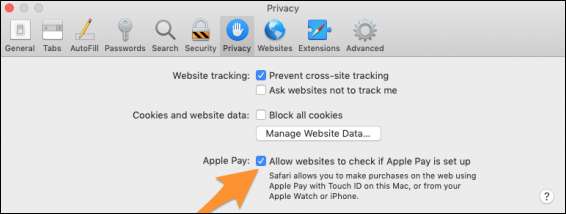
U had moeten worden gevraagd om Apple Pay in te stellen toen u uw Mac voor het eerst instelde, maar als u uw kaart toen niet hebt toegevoegd of als u iets moet wijzigen, kunt u dit op elk gewenst moment doen door uw Systeemvoorkeuren te openen en door op de optie "Wallet en Apple Pay" te klikken.
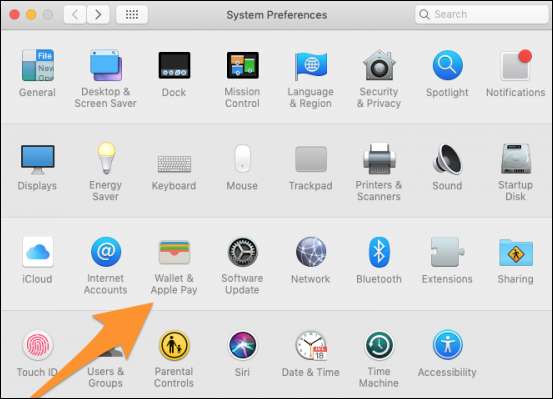
Hier kunt u nieuwe kaarten toevoegen, kaarten verwijderen, uw standaardkaart wijzigen, uw factuur- en verzendadres wijzigen en uw recente transacties bekijken.
Om een nieuwe kaart toe te voegen, klikt u onderaan op de knop +:
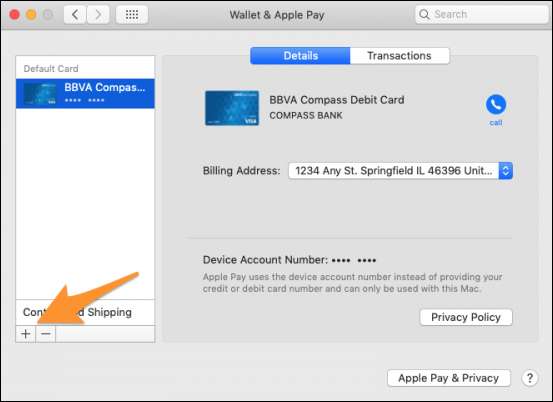
Het zal proberen om uw kaartinformatie automatisch van de camera te lezen, wat een leuke functie is, maar als het niet werkt, kunt u het handmatig invoeren.
Als je een oudere Mac hebt
Als je geen Touch Bar Mac hebt, kun je Apple Pay alleen configureren als je een iPhone hebt. U moet uw kaart aan uw telefoon toevoegen en vervolgens 'Betalingen op Mac toestaan' inschakelen via de instellingen voor Wallet en Apple Pay op uw telefoon.

U kunt aankopen doen met Apple Pay vanaf uw Mac, maar u moet uw telefoon of horloge tevoorschijn halen om te verifiëren met Touch ID. Iets minder naadloos, maar het is in ieder geval compatibel.
Afbeeldingscredits: alles is mogelijk / Shutterstock







